Javítás – A Google Androidon offline-ként jelenik meg

Rendelkezik internetkapcsolattal a telefonján, de a Google alkalmazás offline problémával küzd? Olvassa el ezt az útmutatót, hogy megtalálja a bevált javításokat!
A Google alkalmazás vagy a Google Asszisztens Androidon használói találkozhatnak olyan időszakkal, amikor az alkalmazás egy üzenetet jelenít meg, amely azt mondja, hogy “Offline. Nincs elérhető hálózat. Ellenőrizze a kapcsolatát, és próbálkozzon újra.“. Ez az üzenet akkor is megjelenhet, amikor van internetkapcsolat. Íme néhány egyszerű lépés, amelyek segíthetnek a probléma megoldásában, és visszatérhet a munkához vagy a szórakozáshoz.
A Google alkalmazás bármely Android telefonon sok beépített funkció és eszköz központi eleme az általános Android élményhez. Ez az egyetlen alkalmazás irányítja a Google Keresést, a Google Asszisztens AI-t, a Google Híreket, a Google Fordítót, dalok azonosítását, a Google Discover, a Google Gyűjteményeket és még sok mást. Ha ez az alkalmazás leáll, sok hasznos funkciót veszíthet el az Android okostelefonján. Tehát, ha bármilyen Google-alkalmazási funkcióproblémával szembesül, kezdje el a következő hibaelhárítási ötletekkel a megoldást.
Tartalom
Mi az a Google alkalmazás?
Talán csak a Google Kereső dobozként ismeri a telefonja kezdőképernyőjén. Valójában a szülő Google alkalmazásra a telepítőből is rákattinthat. Csak annyit fog mondani, hogy Google, a Google G logójával. Ez egy beépített alkalmazás minden okostelefonhoz, amely a gyári Androidot vagy bármely módosított Google Android verziót használja. Ezt az alkalmazást nem lehet eltávolítani vagy leállítani, mivel sok háttérfunkciót kezel az okostelefonon. Íme néhány példa:
Mi ez az offline hiba a Google alkalmazásban?
A Google alkalmazás elég jól működik! Könnyű és nem lassítja a készüléket, mint más óriási alkalmazások. Azonban vannak benne saját hibák és vicces problémák, amelyek nagyon idegesítőek lehetnek. Például a következők a leggyakoribb problémák, amelyekkel szembesülhet a Google alkalmazás használata közben:
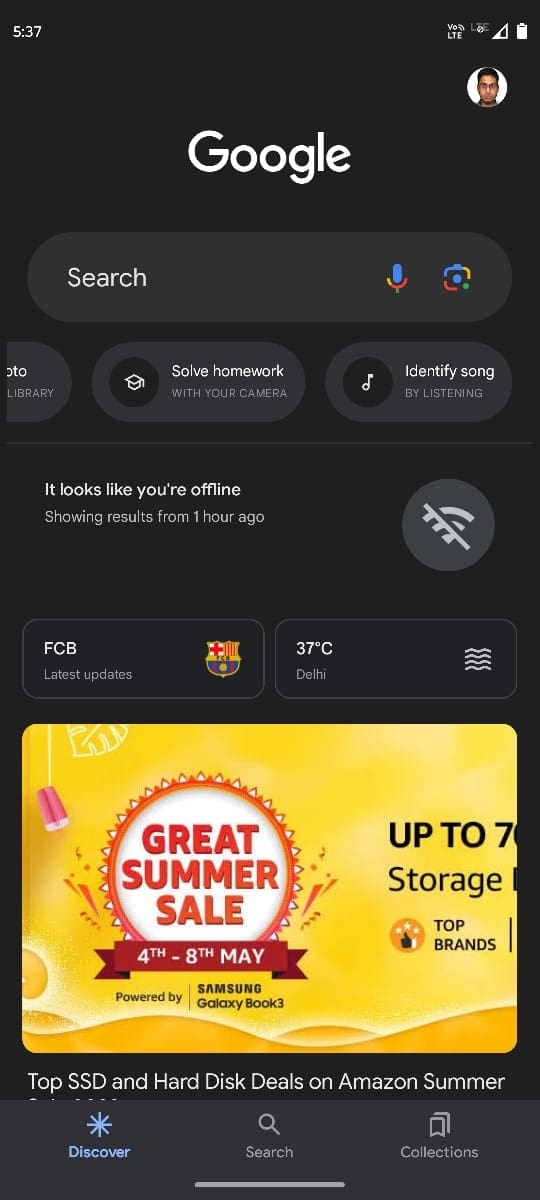
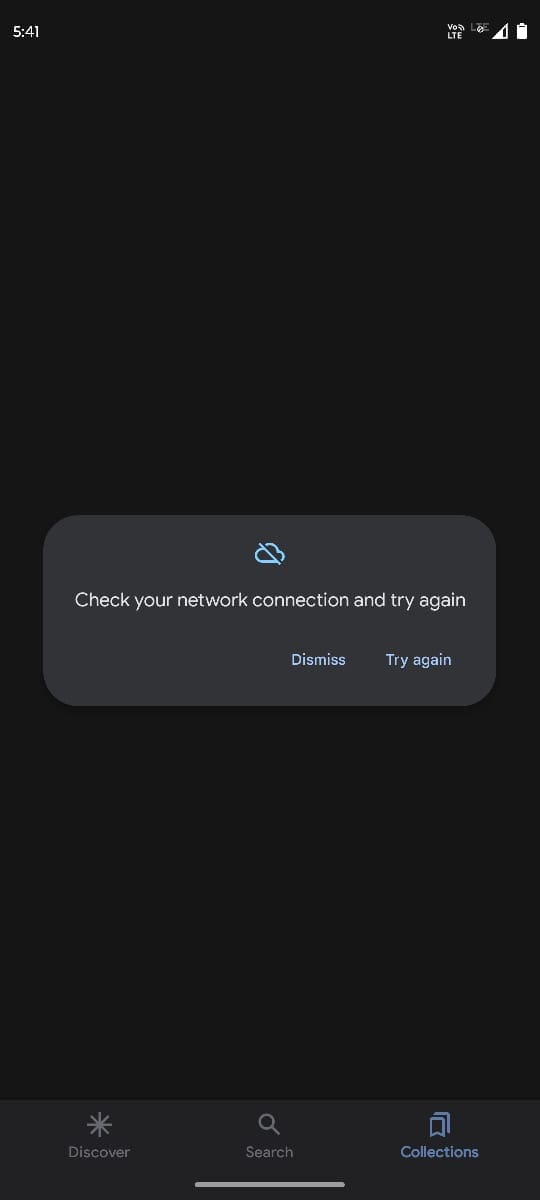
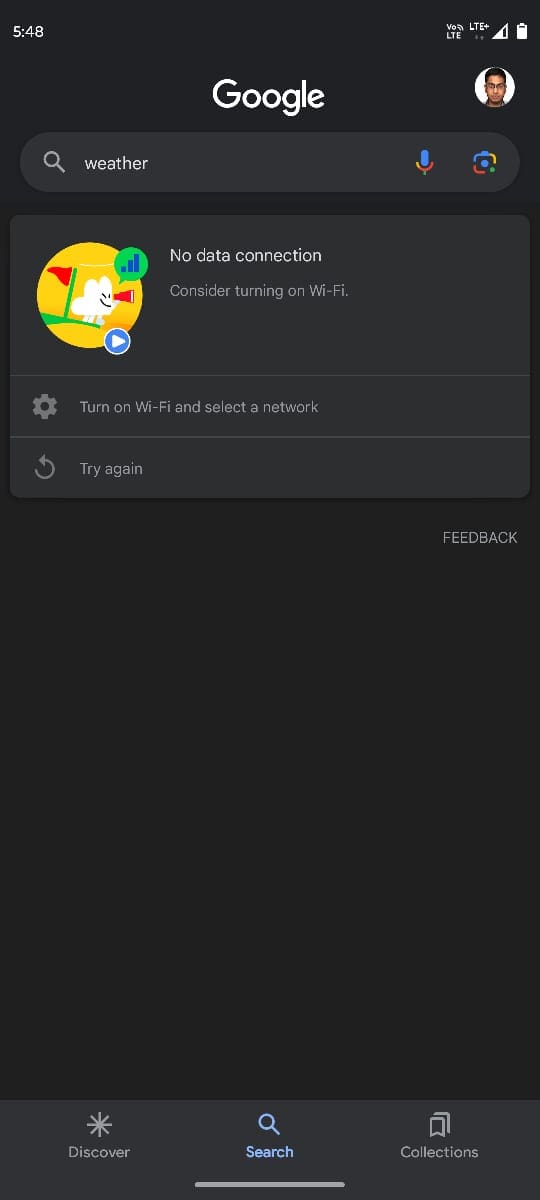
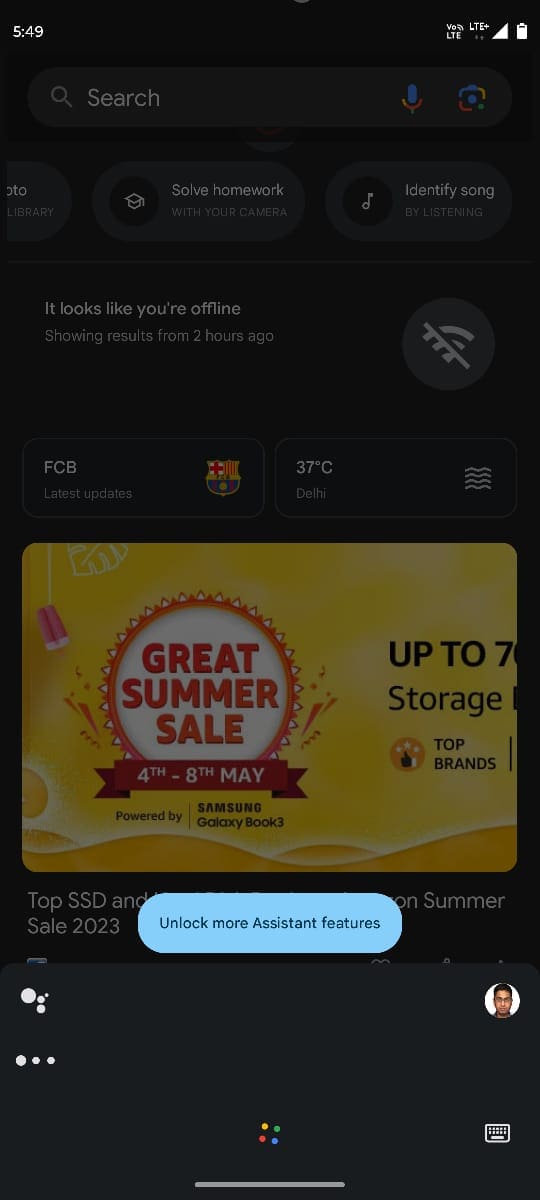
A fenti hibák mindegyikében a Google alkalmazás úgy gondolja, hogy az Android rendszernek nincs hozzáférése funkcionalitást biztosító interneti hálózathoz, akár mobiladat, akár Wi-Fi segítségével. Noha lehet, hogy látja, hogy a hálózati jelzők ott vannak, vagy az internet működik a Chrome-on. Amikor ezzel szembesül, próbálja ki ezeket a hibaelhárítási ötleteket az időpocsékolás nélkül:
Ellenőrizze újra a mobil vagy Wi-Fi internetet
Ha a Google alkalmazás azt jelzi, hogy az internet nem elérhető, akkor érdemes ellenőrizni, hogy a mobil vagy Wi-Fi internet valóban működik-e. Nyissa meg a YouTube-ot vagy bármely más tartalomstreamelő alkalmazást, és próbáljon megnézni egy videót. Ha működik, az internet nem okoz problémát.
Időnként az Android eszköze azt mutathatja, hogy a mobil internet aktív, de nem tölt le vagy fel adatokat a hálózati problémák miatt. Húzza le a szolgáltatási árnyékot az eszköz képernyőjének tetejéről, és aktiválja az Repülőgép módot. 10-15 másodperc elteltével tiltsa le a Repülőgép módot. Ez kényszeríti a mobilhálózat erejének visszaállítását. Most kapcsolja ki és be a mobil adat internet gombját az eszközön.
Most nyissa meg a Google alkalmazást, és nézze meg, hogy a legfrissebb híreket szolgáltatja-e. Kereshet valamit a Google Keresőn is.
Lépjen kapcsolatba az IT adminisztrátorral a vállalat által kezelt eszközök esetében
Használja az Android okostelefont, amelyet a munkaadótól kapott, vagy a saját Androidját, de a munkaadó a biztonsági okok miatt kezeli? Ebben az esetben ellenőrizze a vállalata IT adminisztrátorával. Néha a cégek letilthatják a harmadik fél alkalmazások bejelentkezését munkahelyi vagy üzleti e-mailekkel. Így a Google alkalmazás nem működik ilyen esetekben.
Jelentkezzen be a Google alkalmazásba személyes e-mail címével
Ha nem tudja használni a Google alkalmazást munkahelyi e-maillel, próbáljon bejelentkezni egy személyes e-maillel, például Gmail-lel, Yahoo Mail-lel, Outlook e-maillel, Apple Mail-lel stb. Ez szintén megoldja a Google alkalmazás offline hibát.
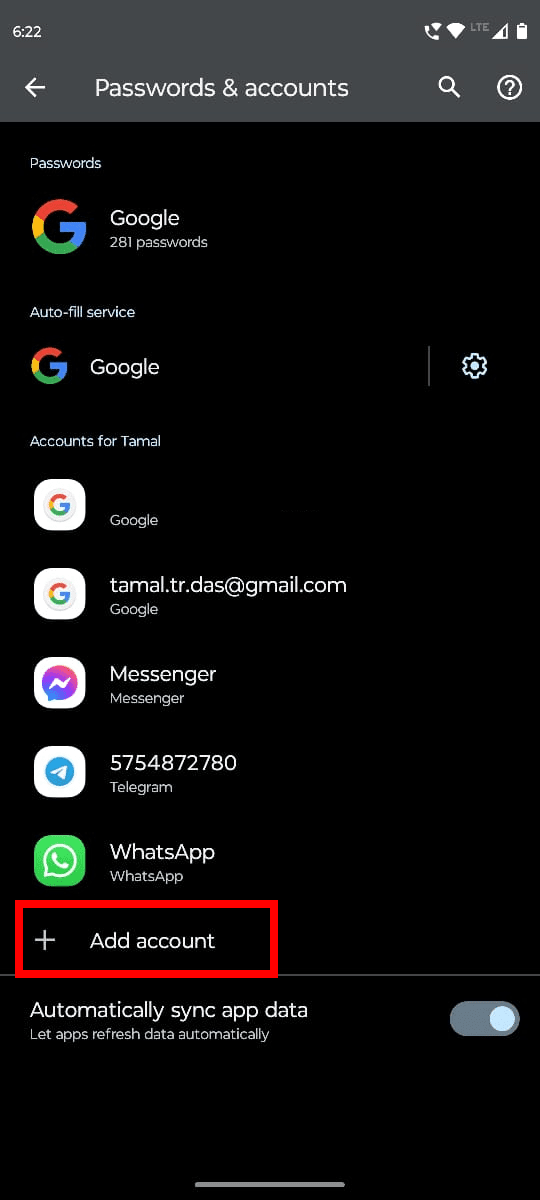
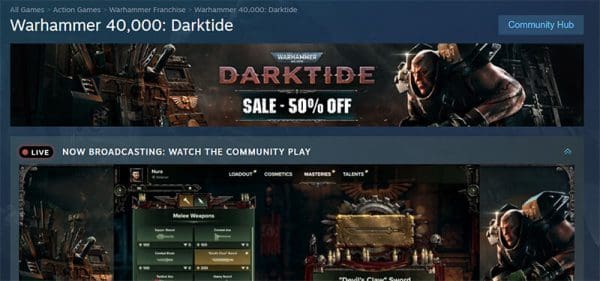
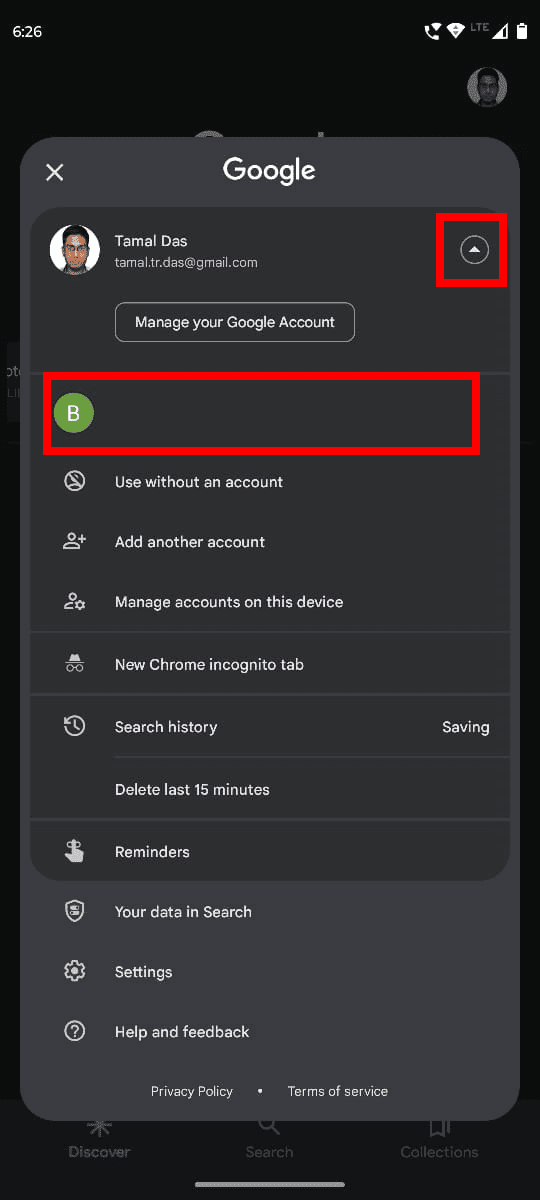
Ennek azonnal meg kell oldania a Google alkalmazás problémáját!
Kényszerítse a Google alkalmazás leállítását és újraindítását
Itt van, hogyan állíthatja le az alkalmazást a háttérben való működés közben, és indíthatja újra az alkalmazás indítóból a Google alkalmazás offline hiba megoldásához:
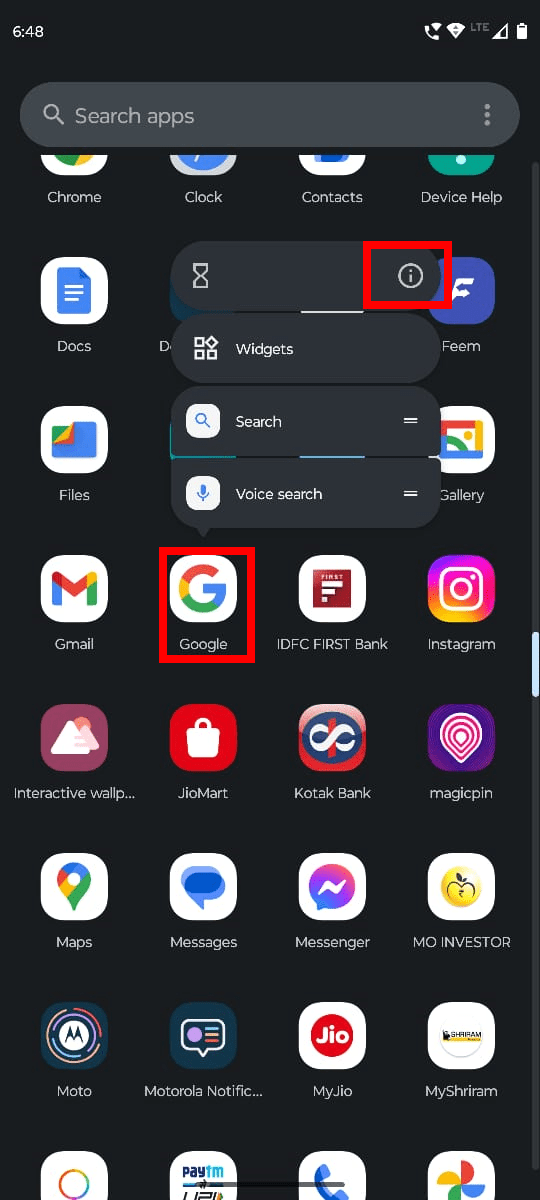
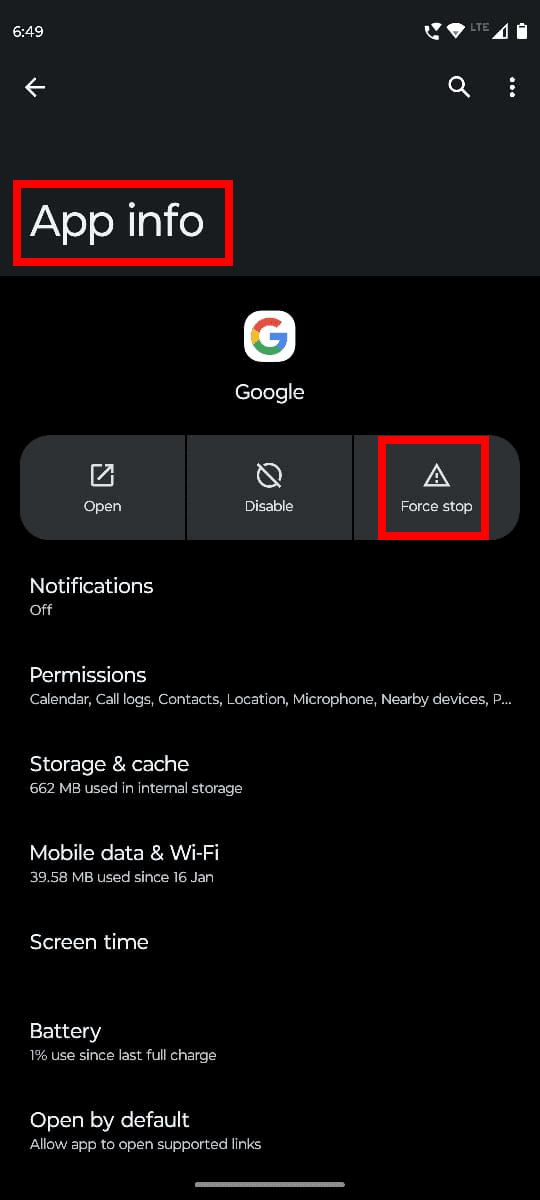
Ellenőrizze, hogy a Google Asszisztens vagy a Keresés működik-e vagy sem.
Az összes frissítés eltávolítása a Google alkalmazásból
Ha a Google alkalmazás nem működik a várt módon, próbálja meg eltávolítani az összes legutóbbi frissítést. Ez visszaállítja az alkalmazást a gyári verzióra. Néha a legutóbbi frissítések tartalmazhatnak apró hibákat, amelyek eltorzítják az alkalmazást a frissítés után. Azonban a fejlesztő gyorsan kiad egy javítást, hogy ezt orvosolja. Amíg a javítás ott van, használhatja az alkalmazást a gyári verzióban. Íme, amit tennie kell a Google alkalmazás offline probléma megoldásához:
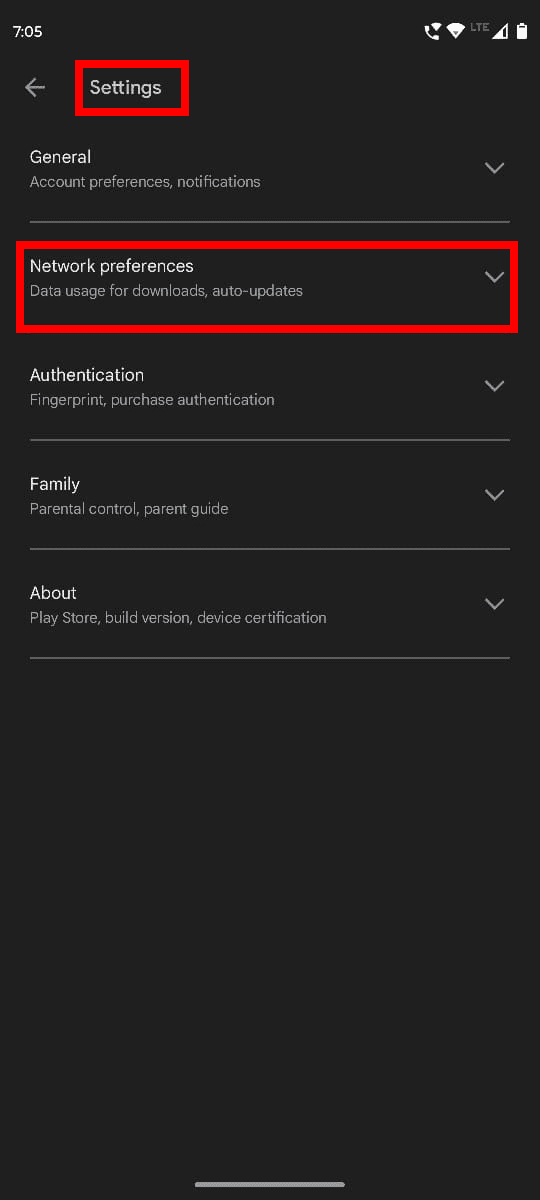
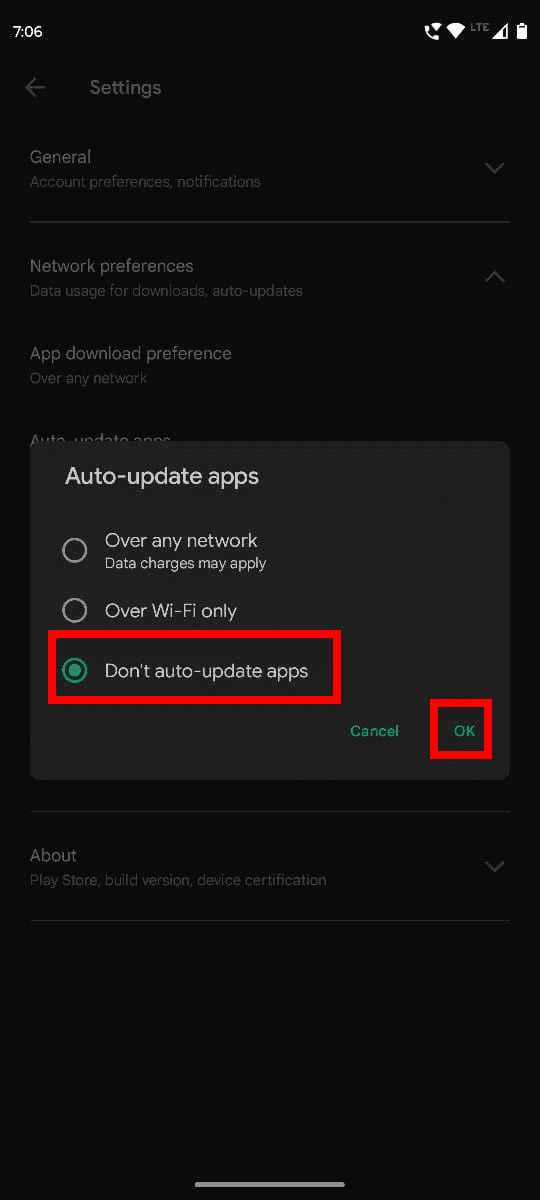
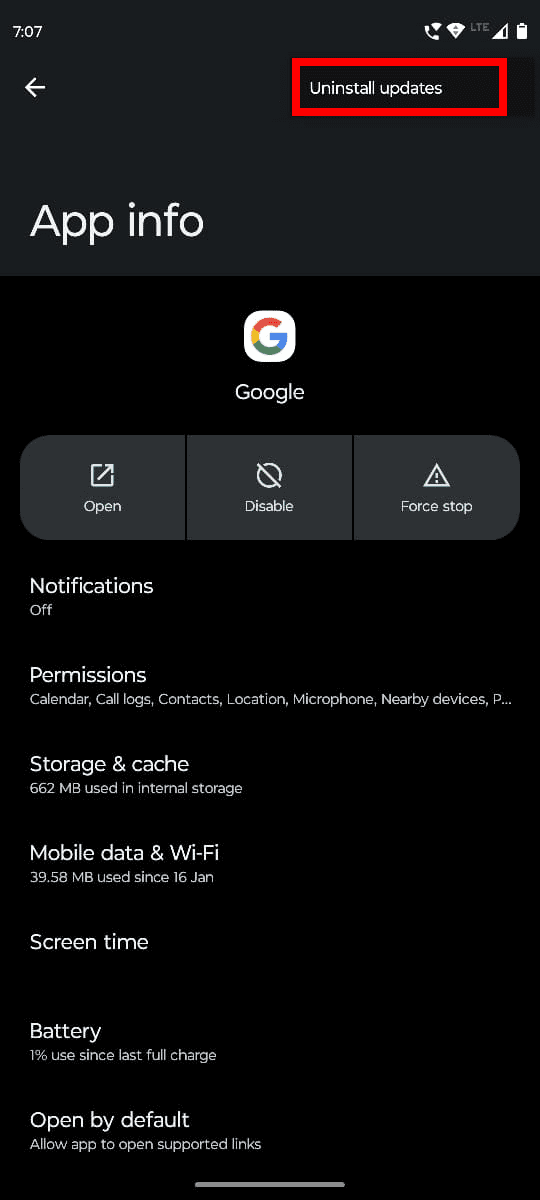
A Google alkalmazás bezárul. Most nyissa meg az alkalmazást az alkalmazás indítóból, és nézze meg, hogy működik-e. Ha működik, frissítse a Google alkalmazásokat néhány nap múlva. Ne felejtse el visszakapcsolni az alkalmazások automatikus frissítését a Play Áruházban a fenti lépések visszafordításával a automatikus frissítés letiltásához.
A Google alkalmazás gyorsítótárának és adatainak törlése
Ha nem szeretné eltávolítani a Google alkalmazás frissítéseit, akkor érdemes a Google adatok gyorsítótárának és alkalmazás adatainak törlését fontolóra venni. Íme, hogyan történik:
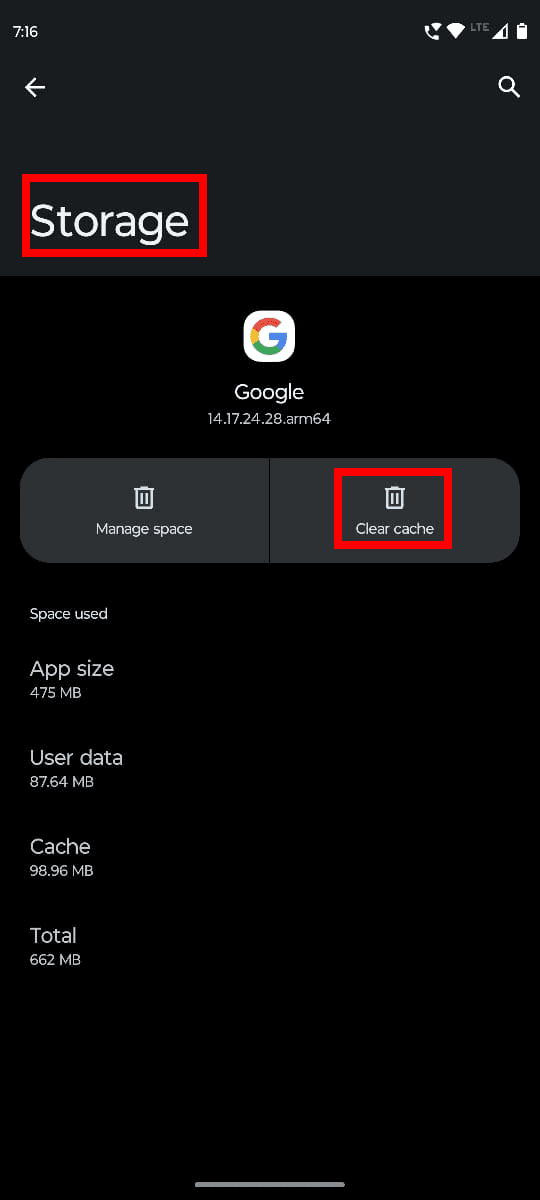
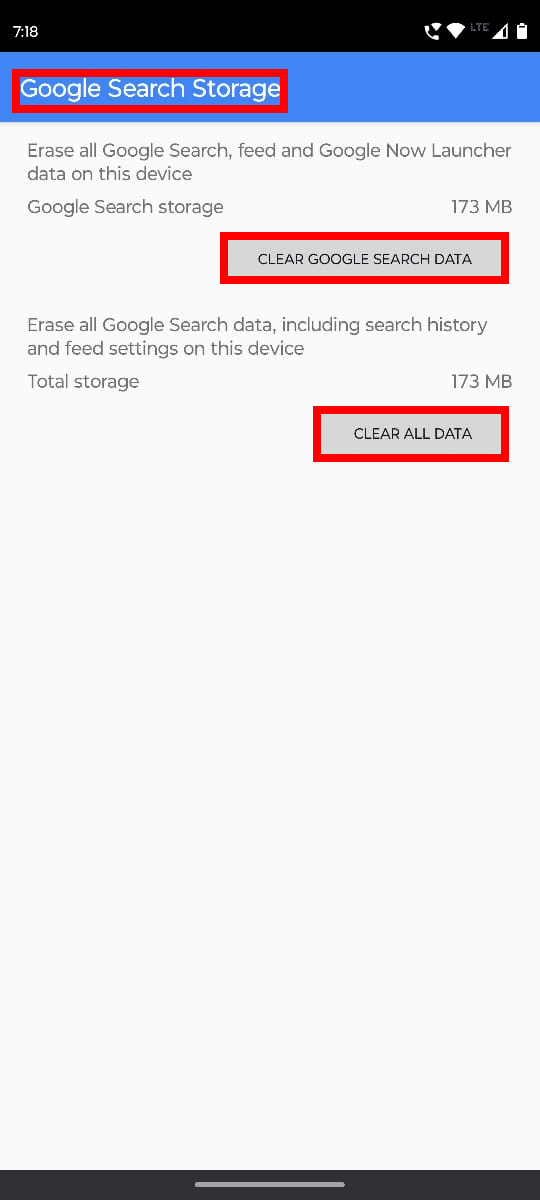
Az Android operációs rendszer frissítése
Ha letiltotta az Android készülék automatikus frissítéseit, különféle alkalmazáskompatibilitási problémák merülhetnek fel. Ezért frissítenie kell a készüléket a legújabb biztonsági javításokra és operációs rendszerfrissítésekre. Nézze meg ezt a nagyszerű cikket, amely az “Hogyan ellenőrizze az Android frissítéseit” címet viseli, és próbálja ki.
Miután frissít egy Androidot, automatikusan újra kell indulnia. Ha nem indul újra, hosszan nyomja meg az eszköz oldalán található bekapcsoló gombot, majd válassza az Újraindítás lehetőséget a képernyőn. Most ellenőrizze, hogy a Google Asszisztens vagy a Keresés megfelelően működik-e.
Összegzés
Ez szinte mindent magában foglal a Google alkalmazás offline problémájának megoldásáról bármely Android okostelefon és táblagép esetében. Próbálja ki a fenti módszereket a megjelenés sorrendjében, hogy időt takarítson meg, és gyorsan megoldja a helyzetet. Ne felejtse el megjegyezni, hogyan zajlott a hibaelhárítás a saját oldalán.
Legközelebb, hogyan oldja meg a nem elegendő tárhely problémát Androidon.
Rendelkezik internetkapcsolattal a telefonján, de a Google alkalmazás offline problémával küzd? Olvassa el ezt az útmutatót, hogy megtalálja a bevált javításokat!
A Google felkapott keresései elvonhatják a figyelmet. Ez az oktatóanyag bemutatja, hogyan törölheti a felkapott kereséseket mind a Google Keresésben, mind a Google Appban asztali és mobileszközökön.
A WhatsApp web nem működik? Ne aggódj. Íme néhány hasznos tipp, amivel újra működésbe hozhatod a WhatsApp-ot.
A Google Meet kiváló alternatíva más videokonferencia alkalmazásokhoz, mint például a Zoom. Bár nem rendelkezik ugyanazokkal a funkciókkal, mégis használhat más nagyszerű lehetőségeket, például korlátlan értekezleteket és videó- és audio-előnézeti képernyőt. Tanulja meg, hogyan indíthat Google Meet ülést közvetlenül a Gmail oldaláról, a következő lépésekkel.
Ez a gyakorlati útmutató megmutatja, hogyan találhatja meg a DirectX verzióját, amely a Microsoft Windows 11 számítógépén fut.
A Spotify különféle gyakori hibákra utal, például zene vagy podcast lejátszásának hiányára. Ez az útmutató megmutatja, hogyan lehet ezeket orvosolni.
Ha a sötét módot konfigurálod Androidon, egy olyan téma jön létre, amely kíméli a szemed. Ha sötét környezetben kell nézned a telefonodat, valószínűleg el kell fordítanod a szemedet, mert a világos mód bántja a szemedet. Használj sötét módot az Opera böngészőben Androidra, és nézd meg, hogyan tudod konfigurálni a sötét módot.
Rendelkezik internetkapcsolattal a telefonján, de a Google alkalmazás offline problémával küzd? Olvassa el ezt az útmutatót, hogy megtalálja a bevált javításokat!
Az Edge megkönnyíti a biztonságos böngészést. Íme, hogyan változtathatja meg a biztonsági beállításokat a Microsoft Edge-ben.
Számos nagyszerű alkalmazás található a Google Playen, amelyekért érdemes lehet előfizetni. Idővel azonban a lista bővül, így kezelni kell a Google Play előfizetéseinket.
A videofolytonossági problémák megoldásához a Windows 11-en frissítse a grafikus illesztőprogramot a legújabb verzióra, és tiltsa le a hardveres gyorsítást.
Ha meg szeretné állítani a csoportbejegyzések megjelenését a Facebookon, menjen a csoport oldalára, és kattintson a További opciók-ra. Ezután válassza az Csoport leiratkozása lehetőséget.









